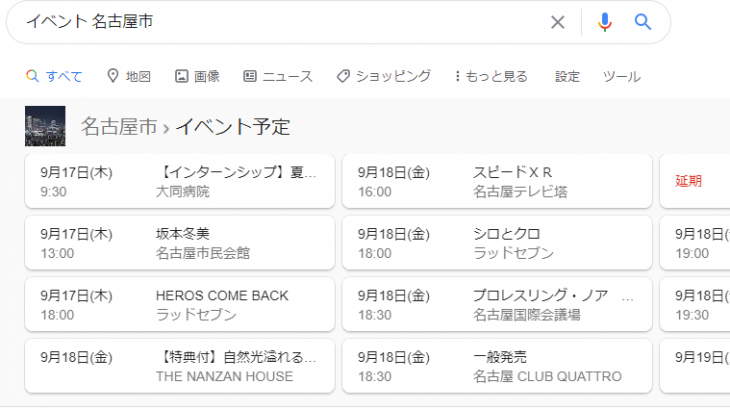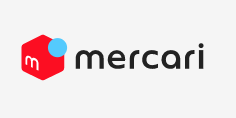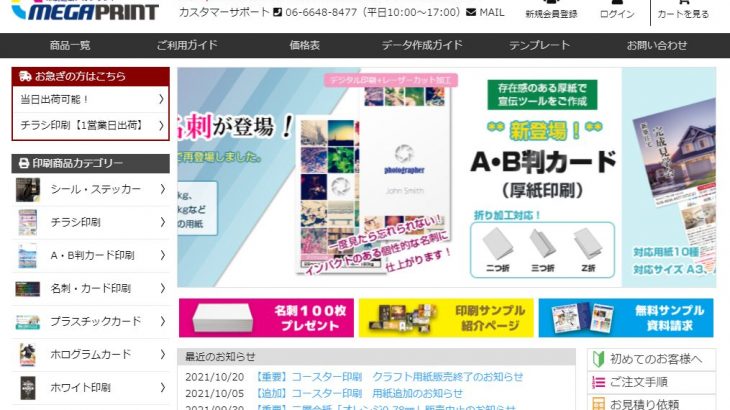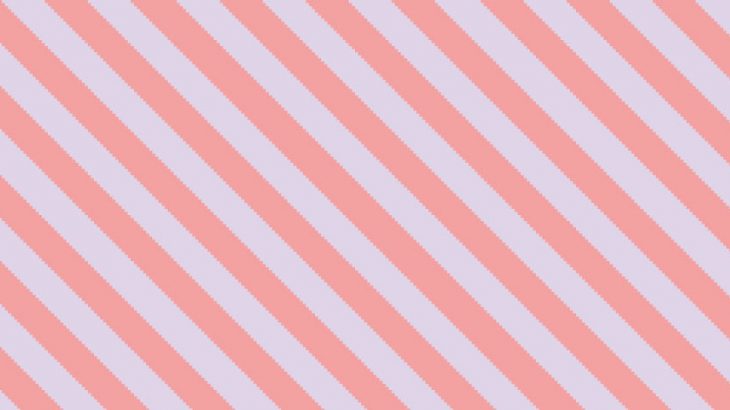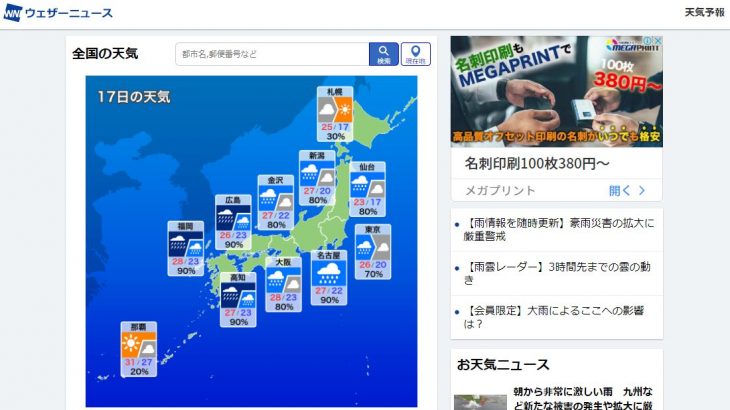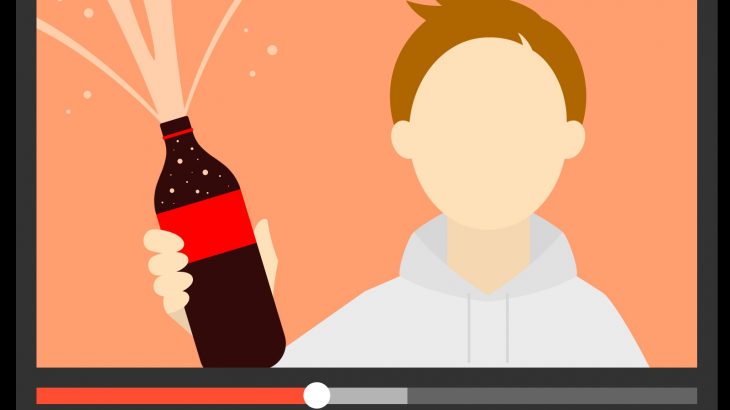今回は、google chromeの検索で「イベント ○○」などと検索したときに、一番上に表示されるイベント情報リストに自サイトのイベント情報を掲載できる、Google Search Console(サーチコンソール)のデータハイライターという機能の設定方法をご紹介させて頂きます。
データハイライターを利用して検索結果にイベント情報を表示させる方法

上図のように、Google Chromeで「イベント 名古屋市」など、「イベント ○○」で検索したときに表示されるイベント情報のリストは、旧版Google Search Console(サーチコンソール)のデータハイライターという機能を利用して登録することが可能です。
このデータハイライターは旧版Google Search Console(サーチコンソール)の機能になりますが、2020年現在のGoogle Search Console(サーチコンソール)に登録しているサイトであれば登録することが可能です。
登録作業自体も面倒なプログラムを利用することがなく、イベント情報や指定の項目を紐付けるためのチェックや選択をしていくだけの簡単な手順で設定できるので、イベント情報を掲載しているサイトを運営しているのであれば、登録することをおすすめします。
データハイライターの設定手順
では早速、データハイライターの登録を行っていきましょう。
まず、下記URLより「データハイライターを開く」のリンクをクリックして、データハイライターの登録ページに移動します。
https://support.google.com/webmasters/answer/2692911?hl=ja
次に表示された下図の画面で、
※登録したいサイトが表示されていない場合は、「プロパティを追加」からサイトドメインを選択してください。

②「サイトの代表的なページのURLを入力してください」にイベント情報が記載されたページURLを入力します。
③「ハイライト指定する情報のタイプ」の選択リストから該当するジャンルを選択します。
※イベント、ソフトウェアアプリケーション、テレビ番組のエピソード、レストラン、商品、地域のお店やサービス、映画、書評、記事から選択
④さらにラジオボタン「このページをタグ付けし、他のページも同様にタグ付けする」「このページだけをタグ付けする」のどちらかを選択します。イベントページが複数ある場合は1つ目を、該当ページだけの場合やイベント特設ランディングページの場合は、2つ目を選択しましょう。

②イベント名を選択して、表示されるリストから「名前」を選択
③同じ要領で下図の2~6の項目情報を設定する
※必須でない項目は省略可能です。
④すべて完了したら右上の「公開」ボタンをクリック

これで、Google Search Console(サーチコンソール)のデータハイライターのイベント情報の設定が完了しました。
設定したページが次にクロール(googleのシステムにページを認識)されたときに、google chrome検索結果の上部にある、イベントなどの一覧に表示されるようになります。
イベント情報以外にも映画やサービス、レストランの登録も可能ですのでこのようなジャンルのサイトを運営している方は登録してみてください。
まとめ
今回は、google chrome検索結果の一番上にイベントや映画、商品サービスなどの情報を強調表示できる、Google Search Console(サーチコンソール)のデータハイライター機能の登録方法についてご紹介しました。
競合が多く、上位表示されない場合でもこのツールを利用することでユーザーの目に留まりやすくなり、売り上げアップや集客アップにつながる場合もありますので、是非チェックしてみてください。